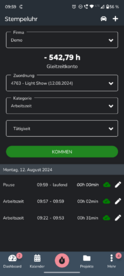Schritt-für-Schritt-Anleitung Zeiten erfassen
Zeiterfassung - per CrewBrain Smartphone App
Die CrewBrain Smartphone App kann im Playstore (Android) oder Appstore (Apple) heruntergeladen werden. Beim ersten öffnen der App ist die einmalige Anmeldung mit dem vorhandenen CrewBrain Nutzernamen und Passwort erforderlich.
Zeiterfassung - per Stempeluhr in der CrewBrain Smartphone App
Beginn der Arbeitszeit erfassen
Schritt 1: CrewBrain App öffnen und auf das Stempeluhr-Symbol in der Mitte gehen.
Schritt 2: Startzeit erfassen über den grünen Button „Kommen“
Nun läuft die Arbeitszeit und der grüne Button wird ersetzt durch einen gelben Button „Pause“ und einen roten Button „Gehen“.
Pause erfassen
Schritt 1: CrewBrain App öffnen und auf das Stempeluhr-Symbol in der Mitte gehen.
Schritt 2: Beginn der Pause erfassen über den gelben Button „Pause“. Nun läuft die Pausenzeit.
Schritt 3: Ende der Pause erfassen über de grünen Button „Kommen“. Nun läuft die Arbeitszeit weiter.
Ende der Arbeitszeit erfassen:
Schritt 1: CrewBrain App öffnen und auf das Stempeluhr-Symbol in der Mitte gehen.
Schritt 2: Endzeit erfassen über den roten Button „Gehen“
Nun wird die laufende Arbeitszeit beendet.